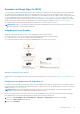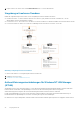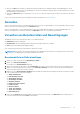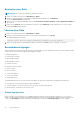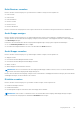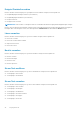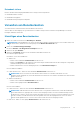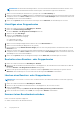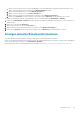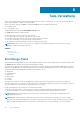Users Guide
Table Of Contents
- Dell EMC OpenManage Power Center 4.1 Benutzerhandbuch
- Übersicht
- Erste Schritte
- Verwendung von OpenManage Power Center
- Voraussetzungen zur Vorinstallation für OpenManage Power Center
- Verwendung von Power Center auf Microsoft Windows-Betriebssystemen
- Installieren von OpenManage Power Center auf Microsoft Windows Server
- Installierte Verzeichnisse in Windows
- OpenManage Power Center-Dienste auf Microsoft Windows-Betriebssystemen
- Upgrade von Power Center auf Microsoft Windows-Betriebssystemen
- Deinstallieren von OpenManage Power Center auf Microsoft Windows-Betriebssystem
- Starten von OpenManage Power Center auf Microsoft Windows-Betriebssystemen
- Konfigurieren der verbesserten Sicherheitskonfiguration für Internet Explorer
- Verwendung von OpenManage Power Center auf Linux-Betriebssystemen
- Verwendung von OpenManage Power Center über die Befehlszeilenschnittstelle
- Zugangskontrolle
- Wissenswertes über die Authentifizierung
- Anmelden
- Abmelden
- Verwalten von Benutzerrollen und Berechtigungen
- Verwalten von Benutzerkonten
- Anzeigen aktueller Benutzerinformationen
- Task-Verwaltung
- Geräteverwaltung
- Hinzufügen eines neuen Geräts
- Hinzufügen einer vorhandenen Gruppe
- Hinzufügen eines Geräts über das Netzwerk
- Anzeigen der Historie zur Ressourcennutzung
- Filtern von Geräten
- Ein Gerät bearbeiten
- Löschen mehrerer Geräte mithilfe eines Filters
- Sortieren von Geräten
- Aktualisieren des Gerätestandorts
- Verketteter PDU-Support
- Verwalten von Gruppen
- Zuweisen von Informationen zur Gruppenstruktur
- Erstellen einer neuen Gruppe
- Verschieben von Gerätegruppen oder Geräten
- Anzeige von Geräten in einem Gehäuse
- Verwalten von Racks
- Hinzufügen eines Gerätes in einen Rack-Einschub
- Hinzufügen eines zugeordneten Geräts zu einem Rack
- Bearbeiten eines einem Rack zugeordneten Geräts
- Umgruppieren von Geräten in einem Rack
- Entfernen eines einem Rack zugeordneten Geräts
- Entfernen von steckplatzgebunden Geräten aus einem Rack
- Ein Rack-Auslastungsdiagramm anzeigen
- Löschen einer Gruppe
- Notfallenergiedrosselung
- Virtuelle Computer
- Filtern von virtuellen Maschinen
- Eine neue Gruppe virtueller Maschinen erstellen
- Virtuelle Maschine einer vorhandenen Gruppe hinzufügen
- Gruppe virtueller Maschinen verschieben
- Anzeigen des Diagramms zum Stromverlauf einer virtuellen Maschine
- Anzeigen des Diagramms zur Stromverteilung einer virtuellen Maschine
- Löschen einer VM-Gruppe
- Energieüberwachung
- Temperaturüberwachung
- Richtlinien
- Dynamische Richtlinien für die Gesamtenergie
- Energierichtlinien – Funktionen
- Erweitern der Energierichtlinienfunktion eines Geräts
- Erstellen einer Richtlinie
- Prioritätsstufen für Richtlinien
- Richtlinienmodi
- Richtlinien aktivieren oder deaktivieren
- Anzeigen von Richtlinien Energiedetails-Diagramm
- Bearbeiten einer Richtlinie
- Richtlinie löschen
- Filtern von Richtlinien
- Analyse
- Verwalten von Berichten
- Ereignisverwaltung
- Vordefinierte Ereignisse
- Benutzerdefinierte Ereignisse
- Protokollereignisse der Anwendung
- Unterstützte PDU/UPS-Ereignisse
- Schweregrade für Ereignisse
- Anzeigen von Ereignissen
- Sortieren von Ereignissen
- Hinzufügen von Ereignis-Anmerkungen
- Löschen von Ereignissen
- Filtern von Ereignissen
- Senden von Testereignissen von einem IPMI-Gerät
- Sicherheit
- Konfigurieren von Einstellungen
- Protokolle
- Fehlerbehebung
- Fehlschlagen der Aktualisierungswiederherstellung auf einem Microsoft Windows-Betriebssystem
- Fehlschlagen der Aktualisierungswiederherstellung auf einem Linux-Betriebssystem
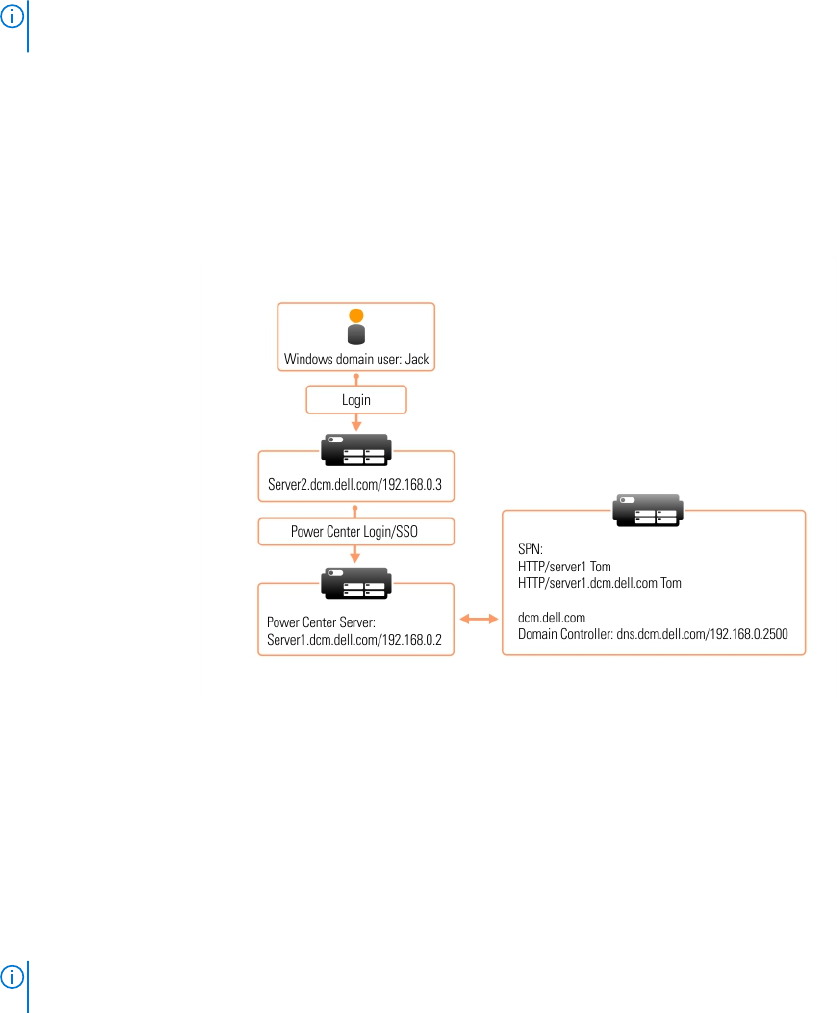
Anmelden mit Single Sign-On (SSO)
SSO verwendet zentralisierte Authentifizierungsserver, die von anderen Anwendungen und Systemen zusammen mit anderen Methoden
verwendet werden, um sicherzustellen, dass Sie Ihre Anmeldeinformationen nicht mehr als einmal eingeben müssen. Kerberos SSO
erfordert spezifische Einstellungen für Web-Browser. Konfigurieren Sie Ihren Webbrowser für SSO-Support. Weitere Informationen finden
Sie unter Konfigurationsschritte für Internet Explorer 10 unter Konfigurieren von Webbrowsern für Single Sign-on, oder ziehen Sie die
entsprechende Dokumentation der Browser-Hilfe zu Rate, um Anweisungen zur SSO-Konfiguration auf anderen Webbrowsern zu finden.
Darüber hinaus finden Sie eine Liste der von OpenManage Power Center unterstützten Webbrowser unter Systemanforderungen.
Das folgende Beispiel veranschaulicht die Konfigurationsschritte in Microsoft Internet Explorer 10 oder 11:
ANMERKUNG: Kerberos-SSO funktioniert möglicherweise nicht ordnungsgemäß, wenn die Power Center-Dienste durch ein Konto
gestartet werden, das von „Netzwerkdienst“ abweicht.
Umgebung mit einer Domäne
Mithilfe der folgenden Komponenten können Sie eine Umgebung mit einer Domain einrichten:
● Domänen-Controller - Der AD-Server, der die Domäne unterstützt (übergeordnet und untergeordnet)
● Power Center-Server - Der Server, auf dem Power Center installiert ist.
● Power Center-Client: Der Client-Server, der eine Verbindung zum Power Center-Server herstellt.
Abbildung 2. Umgebung mit einer Domäne
Um die Kerberos-SSO-Umgebung mit einer Domäne einzurichten, installieren Sie Power Center und konfigurieren Sie den Webbrowser für
SSO.
Konfigurieren des Webbrowsers für Single Sign-on
Um Kerberos SSO (Single Sign-on) zu aktivieren, müssen Sie Ihren Webbrowser konfigurieren, um die Funktion zu unterstützen. Weitere
Informationen finden Sie in der Webbrowser-Hilfedokumentation. Sie finden eine Liste der von OpenManage Power Center unterstützten
Webbrowser unter Systemanforderungen.
ANMERKUNG:
Für eine ordnungsgemäße Einrichtung von Kerberos-SSO müssen die Datums - und Uhrzeiteinstellungen aller
beteiligten Computer gleich sein, und die DNS-Konfiguration muss richtig sein.
Damit SSO in Internet Explorer unterstützt wird, müssen Sie den OpenManage Power Center-Server als lokale Intranetsite hinzufügen.
Das folgende Beispiel veranschaulicht die Konfigurationsschritte in Microsoft Internet Explorer 10:
1. Gehen Sie zu Internet Explorer 10 > Internetoptionen > Sicherheit > Lokales Intranet und klicken Sie auf Sites.
Das Fenster Lokales Intranet wird angezeigt.
2. Klicken Sie auf Erweitert.
Zugangskontrolle
41